iPhone 使用手册
- 欢迎使用
-
- 支持的机型
- iPhone 13 mini
- iPhone 13
- iPhone 13 Pro
- iPhone 13 Pro Max
- iPhone 12 mini
- iPhone 12
- iPhone 12 Pro
- iPhone 12 Pro Max
- iPhone 11
- iPhone 11 Pro
- iPhone 11 Pro Max
- iPhone XR
- iPhone XS
- iPhone XS Max
- iPhone X
- iPhone SE(第 3 代)
- iPhone SE(第 2 代)
- iPhone SE(第 1 代)
- iPhone 8
- iPhone 8 Plus
- iPhone 7
- iPhone 7 Plus
- iPhone 6s
- iPhone 6s Plus
- iOS 15 的新功能
- 版权
在 iPhone 上拨打电话
若要在“电话” App ![]() 中发起通话,请在拨号键盘上拨号,轻点个人收藏中的联系人或最近的通话,或者选取“通讯录”列表中的号码。
中发起通话,请在拨号键盘上拨号,轻点个人收藏中的联系人或最近的通话,或者选取“通讯录”列表中的号码。
拨打号码
Siri:请说“呼叫”或“拨号”,后面紧接号码。请单独说出每个数字。例如,“四一五、五五五…”。对于美国的区域代码“800”,请说“八百”。了解如何询问 Siri。
或执行以下操作:
轻点“拨号键盘”。
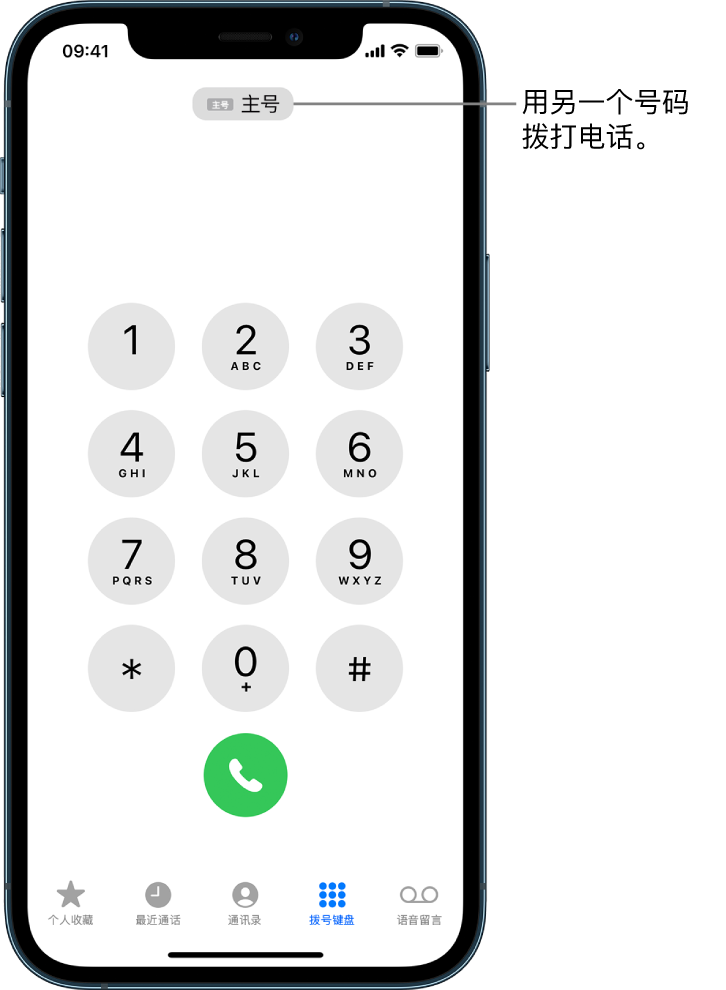
执行以下任一项操作:
使用另一个号码:在支持双 SIM 卡功能的机型上,轻点顶部的号码,然后选取一个号码。
使用拨号键盘输入号码:如果输错了号码,请轻点
 。
。回拨上个号码:轻点
 以查看上次拨打的号码,然后轻点
以查看上次拨打的号码,然后轻点  来回拨。
来回拨。粘贴所拷贝的号码:轻点拨号键盘上方的电话号码栏,然后轻点“粘贴”。
插入软停顿(2 秒钟):按住星号 (*) 键直到逗号出现。
插入硬停顿(暂停拨号直到您轻点拨号按钮):按住井号 (#) 键直到分号出现。
国际电话需输入“+”:按住“0”键直到“+”出现。
轻点
 以发起通话。
以发起通话。
若要结束通话,请轻点 ![]() 。
。
呼叫个人收藏中的联系人
轻点“个人收藏”,然后选取一位联系人来呼叫。
在支持双 SIM 卡的机型上,iPhone 会按照以下顺序为通话选取号码:
此联系人的首选号码(若有设定)
上次与此联系人通话时所使用的号码
默认语音号码
若要管理“个人收藏”列表,请执行以下任一项操作:
添加个人收藏联系人:轻点
 ,然后选取一位联系人。
,然后选取一位联系人。重新排列或删除个人收藏联系人:轻点“编辑”。
回拨最近的来电
Siri:您可以这样说:“回拨电话”或“回拨最后一次通话”。了解如何询问 Siri。
您还可以执行以下操作:
轻点“最近通话”,然后选取一位联系人来呼叫。
若要获取有关呼叫和来电号码的更多信息,请轻点
 。
。红色的标记表示未接来电的数量。
呼叫“通讯录”列表中的联系人
Siri:您可以这样说:“拨打张晨的移动电话。”了解如何询问 Siri。
或执行以下操作:
在“电话” App 中,轻点“通讯录”。
轻点联系人,然后轻点想要呼叫的电话号码。
在支持双 SIM 卡的机型上,通话时会使用默认语音号码,除非您为此联系人设定了首选号码。
更改去电设置
前往“设置”
 >“电话”。
>“电话”。执行以下任一项操作:
打开“在被叫方显示本机号码”:(GSM) 您的电话号码显示在“本机号码”中。对于 FaceTime 呼叫,即使主叫号码功能已关闭,您的电话号码也会显示。
为国际呼叫打开“拨号助理”:(GSM) 当“拨号助理”已经打开时,iPhone 会在您呼叫联系人和个人收藏中的联系人时,自动添加正确的国际或本地电话前缀。
有关拨打国际电话的信息(包括资费及其他可能要付的费用),请联系您的运营商。
【警告】有关避免分散注意力可能导致危险情况的重要信息,请参阅 iPhone 的重要安全性信息。